2022年10月17日(月曜日)
2時半起床
おはようございます。
グッチです。
日々の活動と、パソコンなどのお話のブログです。
宜しくお願いします。
この週末は金曜日、伏見のユーザーさんの訪問後、滋賀へ直行。
朝のランニングとリモートワーク。
天気もまずまずでいい週末を過ごせました。
また、今週も頑張れます。

さて。
タイトルの
Google Chromeのブックマークの保存場所は?その引き継ぎ方
です。
インターネットエクスプローラーのお気に入りはユーザーデータの直下にありましたが、
GoogleChromeのお気に入り(ブックマーク)はユーザデータの奥深い場所に有ります。
この場所は普段見えないフォルダになってまして、
Windowsエクスプローラーを開いて表示タグの「隠しファイル」を見える設定にすると現れます。
ドライブ¥ユーザー¥ユーザー名¥AppData¥Local¥Google¥Chrome¥UserData¥Default
に有ります。
かなり奥深いですね。
図解です。
まず、「隠しファイル」にチェックを入れ、普段見えてないフォルダを表示できるようにします。
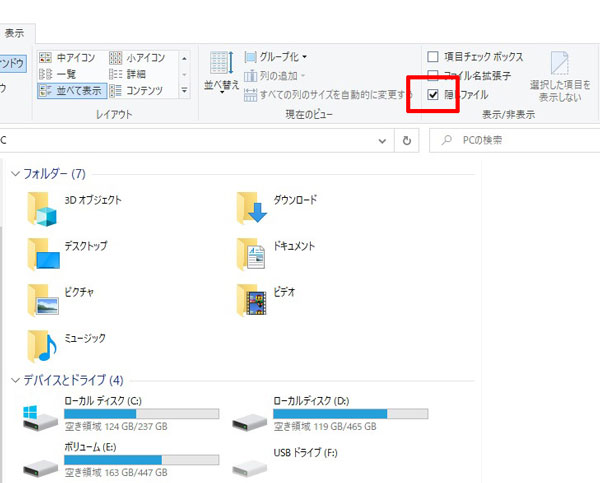
そして、
ドライブ→ユーザー→ユーザー名→AppData→Local→Google→Chrome→UserData→Defaultと進むと
現れます。
「Bookmarks」が、ブックマークのファイルとなっています。
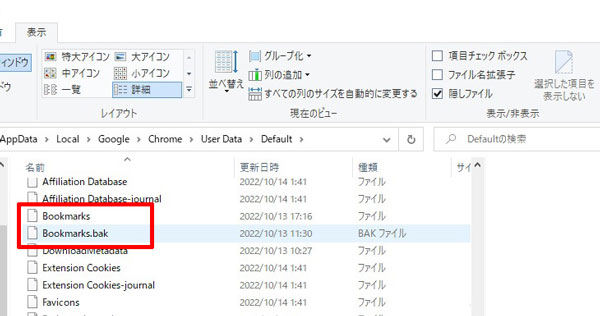
このファイルを別のパソコンにコピペしてやればお気に入りをお引き継ぐことができます。
ですが、もっと簡単に。
まずは、Google Chromeを開いて。
右上の三つの「・・・」を押して、
「ブックマーク」を選択
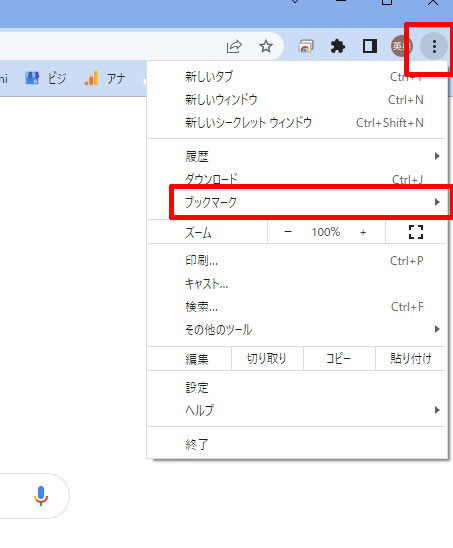
「ブックマークマネージャー」を選択し、
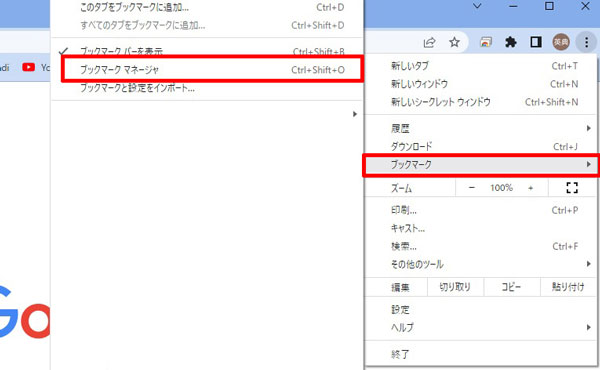
三つの・・・を押します。(最初に選択した下の・・・)
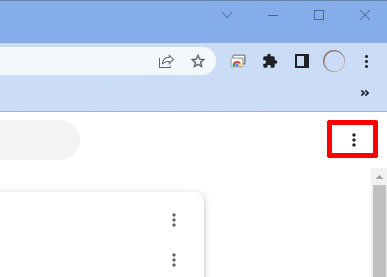
「ブックマークをエクスポート」を選択
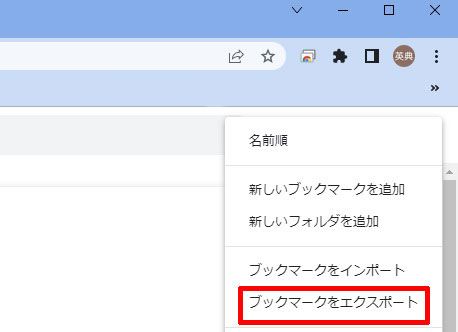
「名前を付けて保存」でファイル名は勝手に入るのでそれでよければそのまま「保存」を。

まずはデスクトップに保存できました。
これをUSBメモリなどに保存します。
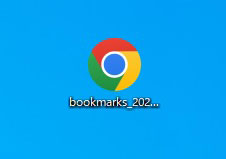
今度は同じ要領で、別のPCのブックマークマネージャーを開いて、
「ブックマークをインポート」を選択。
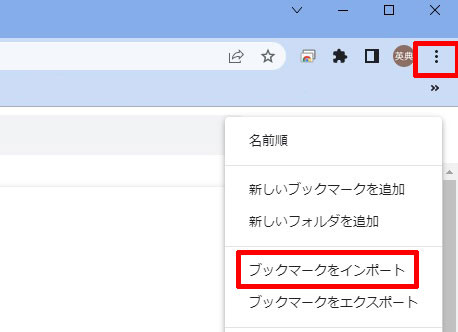
USBメモリ内のブックマークファイルを選択して「開く」
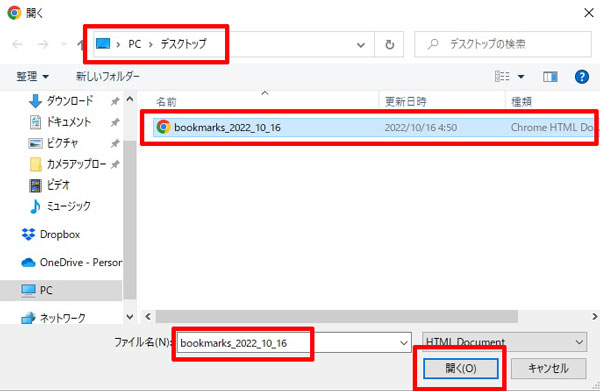
無事に移行できました。
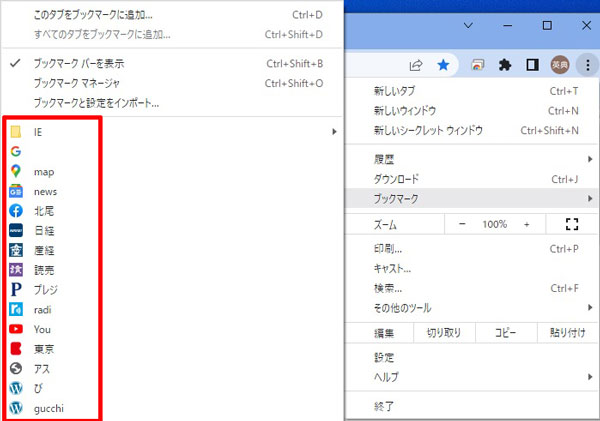
あるいは
Googleアカウントを作成して同期を有効にすれば、
ブックマークと過去に入力したパスワード等も何も意識するこなく、
どんなPCでも同じアカウントでログインすれば引き継ぐことは可能です。
どうも最後まで読んでいただきましてありがとうございました。
”Google Chromeのブックマークの保存場所は?その引き継ぎ方”
といったお話でした。
ついでに以前の投稿のご紹介を。
よろしかったらご一読ください。

グッチのブログ
こんな仕事をしています。

パソコン・コピー機など事務機を扱ってますアステックです。